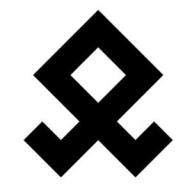Bună ziua, dragi vizitatori ai portalului nostru de internet! După ce ați citit materialul nostru de astăzi, veți învăța cum se reduce ping-ul fără nicio dificultate și „dansând cu un tamburin”.
Ping este capul tuturor
Ping– aceasta este o întârziere schimb de date între serverul CS 1.6 și clientul jocului, măsurat în milisecunde. Puteți vedea ping-ul dvs., precum și întârzierea altor jucători în ultima coloană a tabelului de scor, pentru aceasta trebuie să apăsați tasta „Tab” de pe tastatură. Cu cât această valoare este mai mare tu, teme cu o latență mai mare, clientul și serverul schimbă informații. Și asta, la rândul său, înseamnă asta a intra în adversari devine mai dificil, deoarece modificările care au avut loc pe server, veți vedea ceva mai târziu decât jucătorii cu un ping mic.Un exemplu simplu: ping-ul tău este de 70, iar inamicul are 10, prin urmare, timpul de răspuns de la server va fi de 0,7 secunde pentru tine, iar el are 0,1 secunde. Astfel, se dovedește că, sărind din colț, te va observa cu 0,6 secunde mai devreme decât tine și, cu un grad ridicat de probabilitate, va câștiga un fragment pe tine. În acest caz, pentru a reduce cumva consecințele pingului ridicat și pentru a nu deveni prada ușoară a cuiva, trebuie să trageți asupra inamicului care aleargă mai multe unități înaintea traiectoriei sale și să utilizați prefirul la ieșirea din colț.
Modalități de reducere a ping-ului
1.Închiderea programelor inutile. Se întâmplă adesea că, în același timp cu CS 1.6, alte programe care utilizează o conexiune la Internet rulează în fundal pe computerul dvs. De exemplu, un browser, Skype, telegramă, VK sau torrent, iar acesta din urmă poate crește semnificativ ping-ul. Chiar și smartphone-ul dvs. care utilizează Wi-Fi în timpul sincronizării sau actualizării poate interfera cu jocurile confortabile. Prin urmare, opriți toate aceste programe și lăsați telefonul fără Wi-Fi când jucați.
4.Creșterea priorității în Windows(folosind Win 10 ca exemplu). Puteți reduce ping-ul în CS 1.6 acordând o prioritate mai mare procesului de joc. Doar apăsați butoanele Ctrl + Alt + Del în același timp și deschideți Task Manager. Apoi, în fila „Detalii”, găsiți procesul hl.exe (în cazul nostru), faceți clic dreapta pe acesta și setați prioritatea contorului la „Timp real”.

5.Configurarea clientului Counter-Strike 1.6... Toate modificările trebuie făcute în consolă, care poate fi deschisă apăsând tasta „Ё” („~” - în aspectul englez). Următoarele comenzi trebuie introduse în consolă (una câte una).
Ping este timpul în milisecunde pe care îl ia computerul sau laptopul pentru a comunica cu serverul de joc. În CS 1.6, ping-ul este afișat în ScoreBoard (butonul „Tab”) și se numește „latență” în ansamblul englezesc (vezi captura de ecran de mai jos) sau „latență” în ansamblul rus.
Acest articol vă va ajuta să reduceți rapid ping-ul în CS, deoarece jocul pe serverele de pe Internet depinde mult de ping-ul dvs.:
- Ping redus în CS 1.6 înseamnă un timp de reacție mai rapid și o fotografiere mai precisă.
- Ping-ul mare înseamnă probleme inevitabile cu lovirea adversarilor și, ca rezultat, frustrare completă din joc.
Uneori nu este suficient să joci la setările standard cu un ping bun. După instalarea jocului, trebuie să reduceți ping-ul din COP, și anume, luând în considerare conexiunea la internet și configurația computerului.
2 moduri de a reduce ping-ul:
Cum se reduce ping-ul manual
Ping-ul scăzut nu este un panaceu! Da, indicatorul este foarte important, dar fotografierea dvs. nu ar trebui să aibă de suferit. De aceea, vă recomandăm să reglați manual configul pentru a găsi raportul corect de parametri pentru dvs.
Pentru început, vă sugerăm să testați configurarea cu setările optime, care crește precizia și precizia foculuiși dacă rata de ping nu este satisfăcătoare, atunci vom edita parametrii din acest fișier:
- Descărcați configurația gata făcută:
Z Descărcați ping.cfg Dimensiune: 1,35 Kb, deja descărcat: 22879
- Copiați fișierul în dosar cstrike construirea dvs. CS 1.6 și în config.cfg standard sau în config personal (dacă ați creat-o) adăugați linia în partea de jos:
exec ping.cfg - Lansați Contra și verificați fotografierea și ping-ul!
Dacă nu vă simțiți confortabil sau sunteți încă expulzat de pe server pentru ping ridicat, atunci schimbați treptat variabilele de configurare ping.cfg. Editați setările care afectează direct ping-ul din CS 1.6:
Cl_updaterate "30" cl_cmdrate "30" cl_rate "5000" rata "15000"
Cele de mai sus sunt valorile minime pentru variabile și nu recomandăm setarea mai mică. Încercați să alegeți valorile astfel încât ping-ul să fie acceptabil și fotografierea să nu fie șchioapă. Reduceți variabilele cl_updaterate și cl_cmdrate simetric, setând ambele la aceeași valoare.
Cum se reduce ping-ul cu CS Ping

Dacă ping-ul dvs. în joc este prea mare, atunci puteți descărca programul CS Ping care va genera config corect. Configurați doar computerul pentru a reduce (reduce) ping-ul în Counter Strike.
Interfața programului este intuitivă (vezi captura de ecran din dreapta) și nu ar trebui să existe probleme cu instalarea și utilizarea software-ului.
Instalarea software-ului CS Ping:
- Descărcați arhiva cu programul:
Z Descărcați programul pentru a reduce ping-ul Marimea: 1,02 Mb, deja descărcat: 18611
- Despachetați arhiva și copiați toate fișierele dintr-un dosar, unde este instalat contra ta(unde se află fișierul hl.exe).
- Rulați fișierul cs-op.exe.
- Completați câmpurile obligatorii din toate filele și în meniul de sus faceți clic pe: " Config" => "Spectacol Programul va genera setări care trebuie să înlocuiască jocurile existente în config.
- După actualizarea configurării, lansați clientul CS 1.6 și verificați ping-ul pe servere.
Introduceți comanda net_graph 3 în consolă. În colțul din dreapta jos veți vedea statisticile conexiunii. Acesta este un instrument foarte util deoarece afișează informații despre conexiunea de intrare / ieșire, ping-ul curent, numărul de pachete de date pierdute în timpul transmisiei. / recepție și rata cadrelor.
Pierderea este un număr care arată câte pachete s-au pierdut în timpul transmiterii de la server către dvs. De obicei indică o nepotrivire între viteza canalului dvs. de intrare și cea a serverului. Pentru a accepta informațiile redundante pe care serverul încearcă să vi le transmită, trebuie să reduceți cantitatea acestor informații.
Choke este un indicator al cât de mult nu poate transfera computerul dvs. către server datorită faptului că viteza conexiunii dvs. nu permite sau serverul solicită prea multe informații.
2. Manager de activități
1. În timpul jocului, apelați Winows Task Manager (Ctrl + Alt + Ștergeți)
2. În fereastra care apare, selectați fila „Procese”
3. Căutăm procesul csgo.exe pentru hlds.exe
4. Faceți clic dreapta pe procesul csgo.exe
5. În cadrul care apare, selectați „Prioritate”
5. Setați prioritatea la „Sub medie”, în fereastra care apare, faceți clic pe OK.
Note:
Am verificat personal că funcționează cu adevărat!
A existat un ping de la 80 la 100, scăzut de la 30 AMD 60!
3. Ping și calitatea apelului
Ping-ul depinde de calitatea conexiunii, cu cât este mai mare calitatea, cu atât este mai mic ping-ul și cu cât este mai mic ping-ul, cu atât este mai convenabil să lovești capul. Toată lumea știe probabil că, în timp ce jucați CS, traficul (pachetele) este schimbat între server și computerul dvs., suma totală (MB) depinde de câte ori sunt trimise cererile pe minut către server. Numărul de solicitări poate fi redus, reducând astfel schimbul de trafic cu serverul. Aș dori, de asemenea, să adaug - nici o singură setare nu poate fi potrivită, așa că experimentează, caută locul tău dulce.
COMANDAȚI COMANDELE ÎN CONSOLE SAU SCRILEȚI-LE ÎN FIȘIERUL CONFIG.CFG
Setări DSL: (mai mult de 8 Mbit)
rata 25000
cl_cmdrate "101"
cl_updaterate "101"
fps_max "100.0"
Setări DSL: (pentru 64 Kbit - 8 Mbit)
rata 20000
cl_cmdrate 51
cl_updaterate 51
Bun joc!
cl_cmdrate - numărul de actualizări (trimiterea) informațiilor de la client la server, pe secundă
cl_updaterate - numărul de actualizări (trimiterea) informațiilor de la server către client, pe secundă
rate - limita traficului de intrare (de la server la client) în octeți pe secundă
cl_rate - limitează fluxul de la client la server Citat:
rate #### - Flux (în octeți) din partea serverului. În general, această valoare ar trebui să fie cu aproximativ 20-30% mai mică decât viteza conexiunii modemului (deoarece fluxul de ieșire există și, după ce ați ocupat tot 100% din lățimea de bandă a liniei, vă veți condamna singur.
Dacă setați o valoare mai mare decât valoarea admisibilă, atunci FlushEntityPacket se va întâmpla, serverul va „dus” utilizatorul cu „pachete” la cererea sa la un moment convenabil pentru el. Trebuie remarcat faptul că pentru un număr mare de jucători (16-20), viteza conexiunii joacă un rol important. Nu este recomandat să setați valoarea maximă dacă pachetele nu ajung deseori: este necesar să aveți o „rezervă” pentru „trimiterea” lor.
4. Ce ar trebui să fie înregistrat în config, astfel încât să rămână mai puțin?
Înainte de a începe jocul, opriți icq, opriți descărcările și orice altceva care creează trafic inutil.
rata 20000
cl_rate 9999
cl_updaterate 100 (dacă pingul scade, atunci „30”)
cl_cmdrate 100 (dacă pingul scade, atunci „30”)
Pentru a putea controla parametrii conexiunii, puteți adăuga acest lucru la fișierul \ cstrike \ config.cfg:
net_graph "1" sau "2" sau "3"
net_scale "5"
net_graphpos "2"
Decodare:
rate - Limita traficului de intrare (octeți / sec.)
cl_rate - Limitați traficul de ieșire (octeți / sec.)
cl_updaterate - Numărul de actualizări de la server la client (trafic de intrare) pe sec.
cl_cmdrate - Numărul de actualizări de la client la server (trafic de ieșire) pe sec.
Unele setări de configurare mai utile (fișier \ cstrike \ config.cfg):
cl_cmdbackup "2" // Dacă se trimite din nou o copie a pachetului în caz de pierdere (?)
cl_resend 6 // Numărul de retransmisii ale pachetului la pierdere
cl_timeout 500 // Timeout înainte de deconectare în caz de pierdere a conexiunii cu serverul, în câteva secunde.
cl_lc 1 // Compensare întârziere - predicție lovituri lovite (1 = activat / 0 = Dezactivat)
cl_lw "1" // Compensarea Lago pentru animația de tragere (1 = activat / 0 = Dezactivat)
cl_allowupload "0" // Încărcare dezactivată pe decalcomanii personalizate de pe server
cl_allowdownload "0" // Descărcarea hărților a fost dezactivată. Prin modem, arhiva este descărcată mult mai repede.
Creați fișierul ping.cfg în cstrike. Scrieți acest lucru la ping.cfg: cl_allowdownload "0" // Permiteți descărcarea de pe server cl_allowupload "0" // Permiteți descărcarea de la client cl_cmdbackup "2" // Numărul de pachete trimise cl_cmdrate "11" // Frecvența transmisiei comenzii cl_download_ingame " 0 "/ / Încărcarea fișierelor în timpul redării cl_lc" 1 "// Optimizați viteza cl_lw" 1 "// Optimizați armele cl_lb" 1 "// Optimizați efectele cl_nodelta" 0 "// Dezactivați compresia delta cl_nopred" 0 "// Nu prezice mișcările cl_resend "1" // Răspunsul timpului de așteptare cl_showfps "0" // Afișează FPScl_updaterate "11" // Rata de actualizare a jocului fastsprites "2" // Tipul spritelor max_shells "0" // Cantitatea de cartușe redate max_smokepuffs "0" // Cantitatea de fum redată amp_decals "10" // Cantitatea de în urmele battlemp_footsteps "1" // Pași sunete net_graph "0" // Grafic conexiune zoom_sensitivity_ratio "1" // Sensibilitate zoom net_graphwidth "130" // Conexiune lățimea graficului net_graphpos "3" // Locația graficului de conexiune cl_latency "-200" // Simulați sau compensați latența pushlat ency "-200" // Imitația sau compensarea întârzierii scr_conspeed "10000" // Viteza ratei de accesare cu crawlere a consolei "2100" // rata (actualizarea jocului) fps_modem "61" // FPS modem cl_rate "1300" / / cl_rate (rata de actualizare a jocului) cl_weather "0" // Dezactivează vremea // Setare optimizare rețea server sv_unlag "1" // Suport optimizare cl_lcsv_unlagmax "0,5" // Latență maximă sv_unlagsamples "2" // Număr de pachete trimise // Reportecho „Config încărcat * apoi salvați ... În fișierul autoexec.cfg scrieți: exec ping.cfg Gata! P.S / Dacă cineva are un ping de 300-500 pentru el :)
5. Deci, să începem să coborâm ping-ul în CS
Cl_allowdownload, cl_allowupload - cu o valoare de 0 (aceasta este zero și nu litera o =)) interzice jucătorului schimbul de modele, hărți etc. cu serverul. În general, această comandă nu are practic niciun efect asupra pingului, așa că setați 1
cl_cmdbackup - determină numărul de pachete trimise către server, pe secundă, vă sfătuiesc să puneți 1.
cl_cmdrate - determină viteza de trimitere a comenzilor către server. Valoarea optimă este 20-30.
cl_download_ingame - setat la 0, deoarece echipa este responsabilă pentru descărcarea modelelor altor persoane etc., dar nu avem deloc nevoie de asta, deoarece ping-ul este afectat și de ...
cl_lc - compensarea decalajelor din partea serverului, este mai bine să puneți 1 aici.
cl_lw, cl_lb - setați valoarea 1 pentru ambele echipe (fizica zborului cu grenade, stropirile de sânge etc. vor fi calculate din partea clientului) [
- valoarea 0 dezactivează compresia delta, setați-o la 0.
сl_nopred - setat la 0, acțiunile jucătorilor vor deveni mai ușoare.
cl_resend - definește timpul după care pachetul va fi trimis dacă cel anterior nu a atins. Punem 4 sau 5.
cl_updaterate - Determină rata la care sunt actualizate informațiile despre joc. O valoare de 20 este optimă.
mp_decals - numărul efectelor vizibile simultan. Vrei să rămâi mai puțin? Puneți 0. [
Acestea au fost principalele, iată câteva mai utile:
r_drawviewentities - dezactivează desenarea modelelor (dacă este setată la 0). Lăsați-l la 1.
hud_fastswitch - set 1
max_shells - numărul de cochilii vizibile în același timp. Puneți 0.
fastsprites - calitatea fumului, livrare optimă 2.
max_smokepuffs - numărul de pufuri de fum vizibile simultan, cu atât mai puțin cu atât mai bine.
Acum, dacă sunteți proprietarul serverului, nu mai rămâne decât să scrieți următoarele comenzi:
sv_unlag - compensează întârzierile clientului
sv_unlagmax - timpul maxim de compensare a întârzierii. Lăsați valoarea implicită la 0,5.
sv_unlagsamples - Determină câte pachete anterioare trebuie utilizate pentru calcularea latenței clientului. Un pachet este suficient (valoarea 1).
Multumesc tuturor.
Dacă te-am ajutat cumva, mă voi bucura dacă adaugi articolul la preferințele tale și nu voi renunța la asemenea, dacă vrei să-mi urmezi ghidurile, atunci nu ezita să mă abonezi la stimul.
Pentru pensionarii agricoli, voi spune imediat că nu am scris eu tot ce este în acest articol, am luat ceva de pe Internet, am schimbat ceva, am adăugat ceva al meu.
De asemenea, mă voi bucura dacă vă abonați la canalul meu - https://www.youtube.com/channel/UCb37r4fk4pwNeDGGBafO-fQ
Vă mulțumesc tuturor pentru atenție.
Adesea, jucătorii care participă la lupte se întreabă cum pot obține un ping mai mic în CS GO. Când jocul „întârzie” pe oricare dintre serverele online, atunci o astfel de cerere are sens.Ce se întâmplă va fi afișat cu o întârziere, ceea ce complică țintirea și alte abilități necesare pentru desfășurarea unei bătălii.
Motive pentru creșterea ping-ului în CS GO
- Este posibil, dar mai întâi vom indica mai multe motive pentru astfel de întârzieri.
Dintre acestea, cele mai populare sunt:
- În mod direct problema conexiunii la internet, viteză, semnal.
- Lucrare instabilă a serverului însuși la care sunteți conectat.
- Programe suplimentare care distribuie sau descarcă informații din rețea.
- Software rău intenționat, viruși și alte programe software care „devorează” resursele sistemului dvs.
Ping mai mic în cs go - cum se face... În primul rând, este necesar să scanați sistemul pentru a detecta malware, viruși și alte resturi. Adesea acești viermi supraîncarcă sistemul. Problema este rezolvată cu ajutorul unui software specializat, scanând și dezinfectând fișierele infectate sau ștergându-le complet.
Asigurați-vă că explorați pașii suplimentari pe care îi puteți face pentru a vă optimiza jocul.
Acum, acordați atenție programelor care consumă resurse în fundal inutil. Acesta este un atribut important pentru reducerea ping-ului în cs: go. Dezactivați imediat încărcarea automată a Skype, torrentului și a altor utilitare de acest fel. Cel mai simplu mod de a face acest lucru este prin „Managerul de activități”, să identificați aplicațiile non-sistem care nu vor afecta în niciun fel performanța sistemului, ci vor simplifica „viața” acestuia.
De asemenea, asigurați-vă că citiți articolul care vă afectează foarte mult jocul.
Priveste filmarea cum se reduce ping în cs go :
Următorul element este Paravan de protecție care poate declanșa automat actualizări. Verificați dacă există o căutare constantă sau descărcare de actualizări de pe Internet. 
Depărtarea serverelor în CS GO- joacă, de asemenea, un rol important. Dacă serverul este suficient de departe de locația dvs. reală, atunci este cel mai logic să presupunem că semnalul va fi mai slab decât cel al celor care sunt în imediata apropiere a dvs. Puteți vedea locația serverului în setările sale, de obicei țara este indicată acolo. 
Probleme cu Internetul în sine
De asemenea, aceasta nu este o problemă rară, deci această parte ar trebui discutată într-un paragraf separat. Astfel de setări prin comandă pot fi o soluție reală la ping-ul ridicat în joc. Dar mai întâi, apelați asistența tehnică a furnizorului dvs. și încercați să explicați situația, dacă problema nu este cu furnizorul, continuați cu configurarea.
Comenzi pentru a reduce ping-ul în cs: du-te

În acest articol, aș vrea să vă povestesc cum se reduce ping-ul în CS 1.6... Metodele prezentate mai jos sunt suficient de simple și nu vă vor obliga să „săpați în registru” și să turnați apă sfințită pe computer.
6 moduri de a reduce ping-ul în CS 1.6
1. Primul lucru cu care aș dori să încep este optimizarea RAM.Înainte de a intra în CS, închideți programe străine (Skype, ICQ, browser, player, imagini de fundal vii etc.). O puteți închide folosind „Ieșire” din program sau prin managerul de activități.2. Optimizarea configurării. Config face parte din aproape întregul proces din CS 1.6. Pentru a reduce ping - optimizați-vă cfg. Puteți citi mai multe despre optimizarea configurării în.
3. Driverul plăcii video. Această metodă este opțională, dar vă sfătuiesc să o luați în considerare și. Uneori, motivul decalajelor în cs 1.6 se află în driverele de plăci video învechite. Pentru a descărca drivere noi - accesați site-ul web al dezvoltatorului și încercați să găsiți modelul plăcii dvs. video.
4. Prioritate (nu funcționează în Windows 8). Setați Managerul de activități la cea mai mare prioritate pentru CS 1.6
Instrucțiuni: de fiecare dată când porniți Counter-Strike, apăsați combinația de taste „Ctrl + A” pentru a apela managerul de activități. Apoi, accesați fila „Procese”, căutați procesul „hl.exe”, faceți clic dreapta pe acesta și selectați „Cel mai înalt” în elementul „Prioritate”.
5. Modificări. Evitați modurile care adaugă efecte jocului. Acestea creează un stres suplimentar. De exemplu, o creștere a cantității de sânge.
6. Accelerarea schimbării cardului. Mergeți la folderul „cstrike” și ștergeți fișierul custom.hpk de acolo. Acest element va accelera schimbarea cardului.
Asta e tot. Aceste metode sunt necesare va reduce ping-ul în cs 1.6... Pentru unii este semnificativ, în timp ce pentru alții, dimpotrivă, nu prea mult. La urma urmei, ping-ul în sine depinde de Internet și optimizăm doar computerul și clientul de joc.